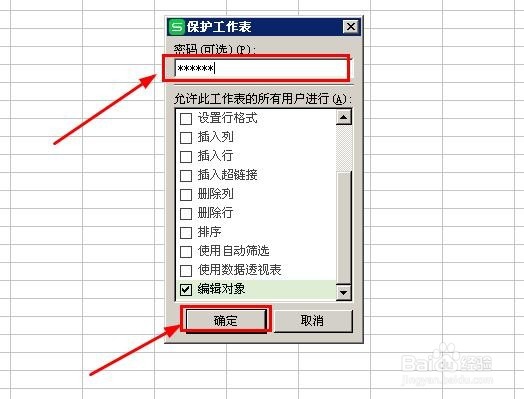1、通过wps新建一个Excel文件,并双击打开,以设置限制 出生日期 输入格式为例,如图:
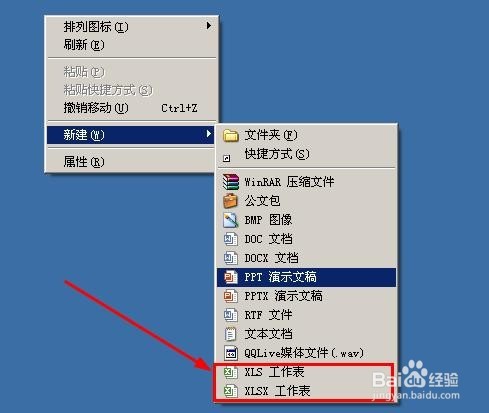
2、首先按住左键拖动鼠标设定格式区域,选定好区域点击鼠标右键,在右键菜单中找到“设置单元格格式(F)”,如图:
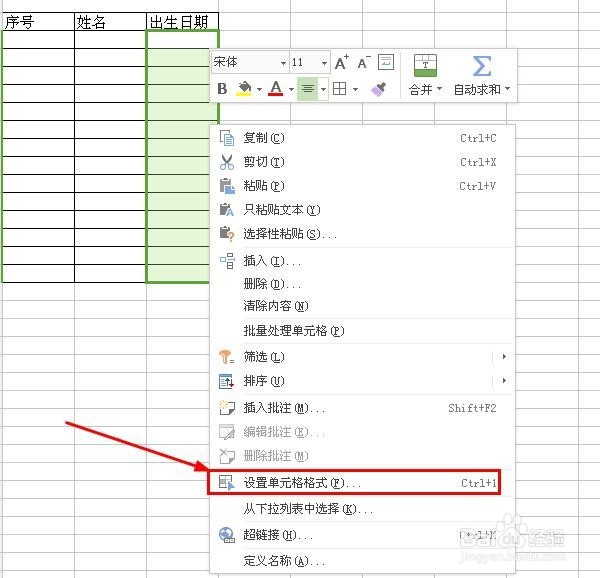
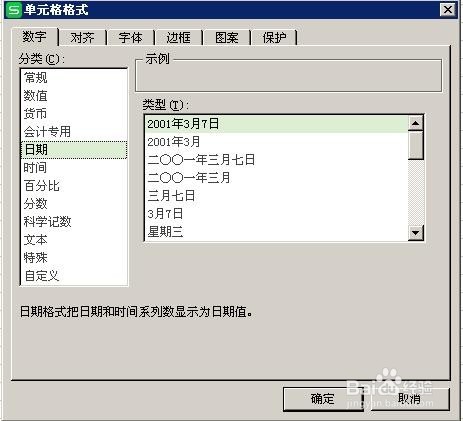
5、在“审阅”选项卡左侧菜单中找到“保护工作表”并单击,会弹出“保护工资表”对话框,如图:
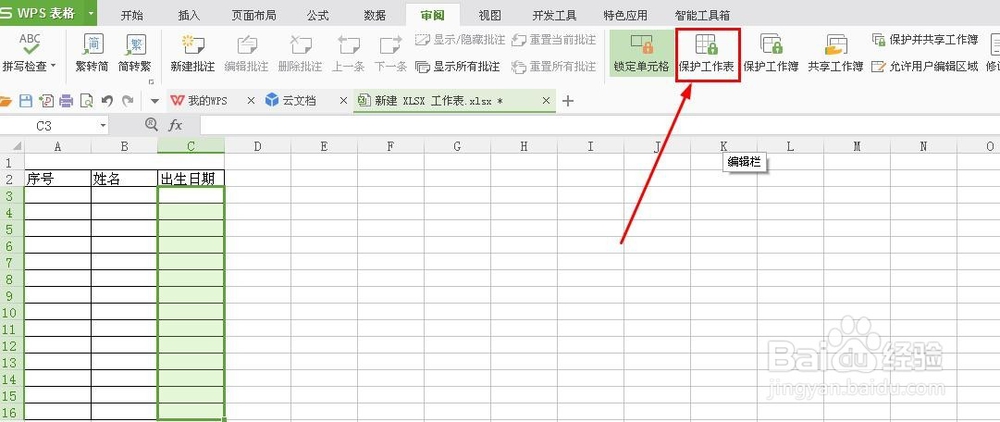
6、在“保护工资表”对话框中的”允许此工作表的所有用户进行“选项框中,确定最上方两下前面√已经打上,拉动右侧的滚动条,把相关选项翻到”编辑对象“这里,并打上勾,如图:
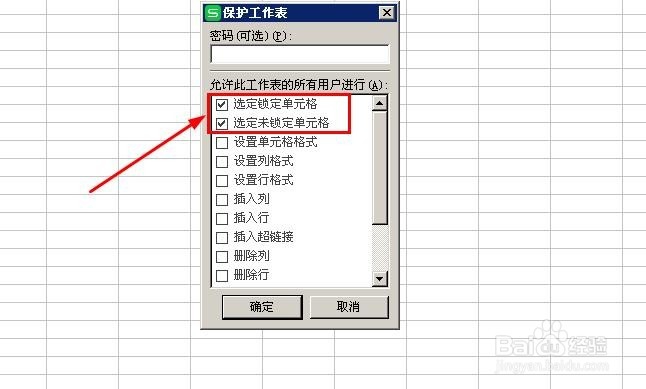
7、在最上方密码文本框内输入一个自己设定的密码,并点击下发“确定”按钮,在弹出的确认密码对话框中继续输入刚刚设置的密码,并点击确定,如图: